ModSecurity adalah lapisan keamanan yang sangat penting dalam lingkungan hosting web. Fungsinya adalah untuk melindungi situs web dari berbagai serangan web yang mungkin terjadi, seperti SQL injection, serangan XSS, dan ancaman keamanan web lainnya. Kemampuannya untuk memonitor dan memblokir serangan-serangan ini menjadikannya alat yang sangat berharga dalam menjaga keamanan situs web.
Panduan ini akan membantu kamu memahami langkah-langkah untuk mengaktifkan dan menonaktifkan ModSecurity di akun cPanel mu. Melalui langkah-langkah yang sederhana namun penting, kamu akan dapat mengelola tingkat keamanan situs web mu dengan mengaktifkan atau menonaktifkan ModSecurity sesuai kebutuhan.
Jadi, mari kita jelajahi langkah-langkahnya untuk mengaktifkan dan menonaktifkan ModSecurity dalam akun cPanel -mu untuk memastikan keamanan situs web tetap optimal.
1. Login pada akun cPanel mu.
- Melalui browser, ketik domain mu pada browser lalu /cPanel. Contoh : domainmu.net/cPanel. Lalu isi username dan password akun cPanel mu seperti gambar berikut.

- Melalui client area, login pada akun Wide Host Media mu kemudian scroll ke bawah untuk memilih cPanel dari domain yang ingin kamu tuju, seperti gambar berikut ini, lalu pilih “Login to cPanel”
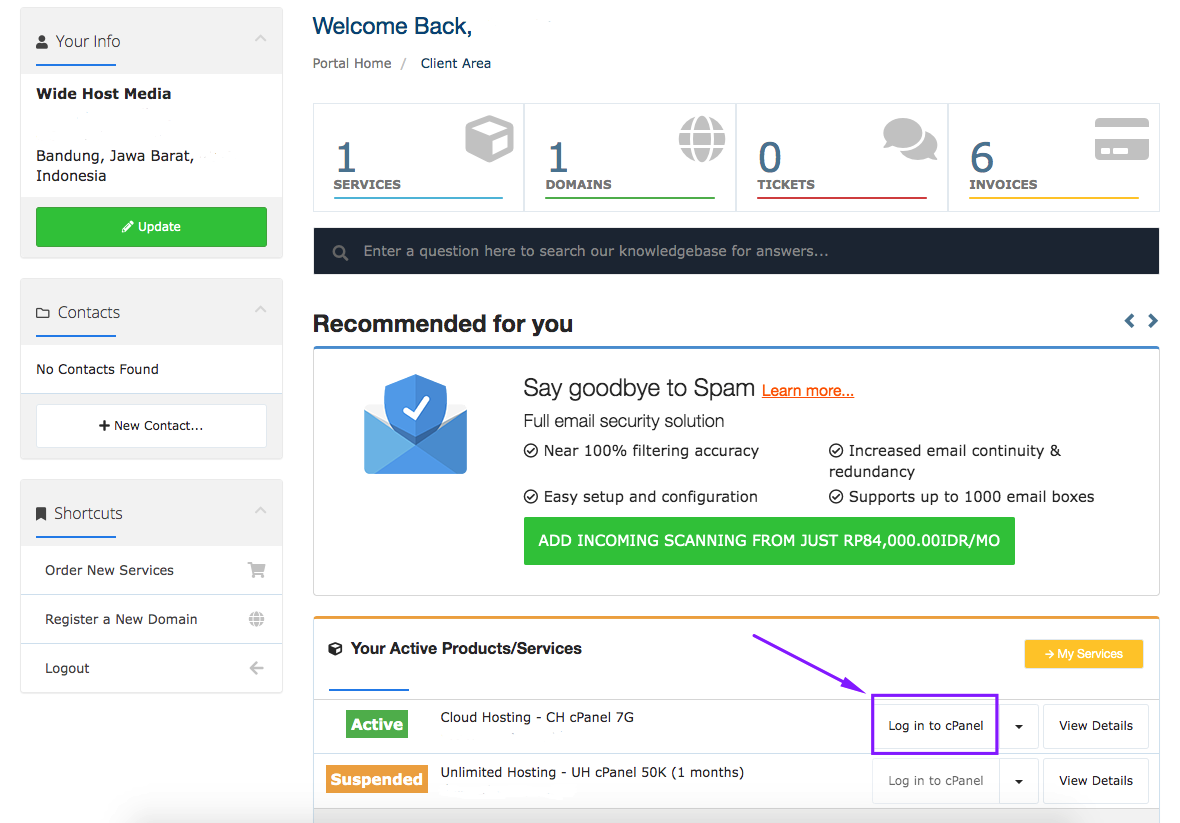
2. Sekarang kamu sudah masuk dalam cPanel, silahkan ketik pada kolom search “ModSecurity” untuk mengakses laman ModSecurity mu.
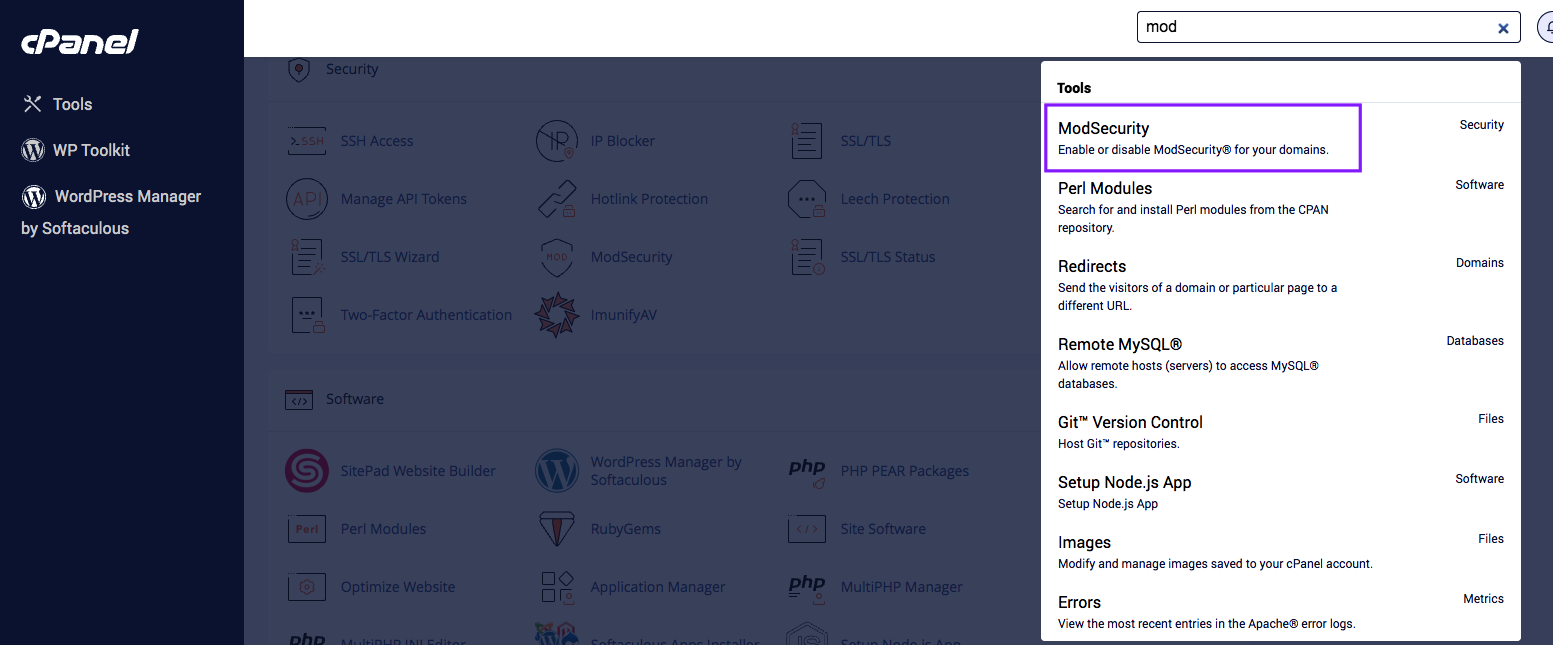
3. Setelah itu kamu akan masuk pada halaman ModSecurity seperti berikut, lalu pilih “Disable”.

4. Setelah itu akan muncul halaman berikut ini, lalu pilih “Disable All” untuk menonaktifkan Modsecurity pada semua domain yang kamu miliki. Kemudian akan muncul notifikasi bahwa kamu telah sukses menonaktifkan ModSecurity pada semua domain yang kamu miliki.
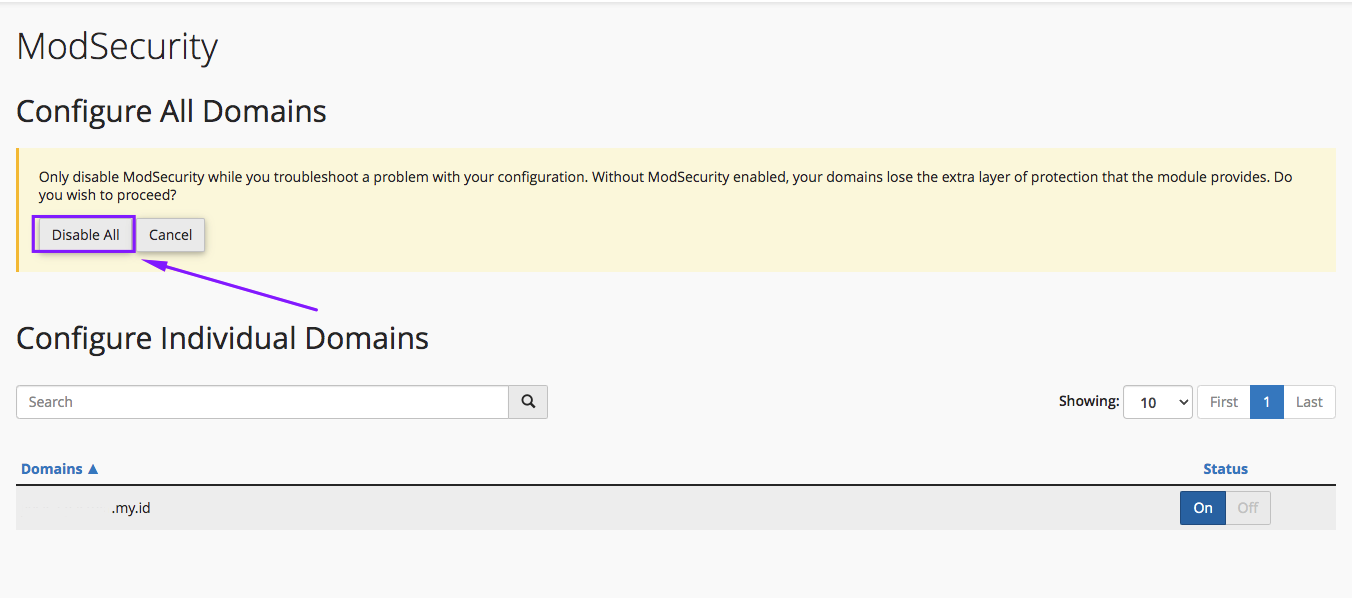

5. Namun kamu juga bisa pilih beberapa domain untuk mengaktifkan/ menonaktifkan kembali Modsecurity secara satuan, dengan klik “ON/OFF” seperti gambar berikut.
- ON untuk mengaktifkan ModSecurity pada domain mu, sedangkan
- OFF untuk menonaktfikan ModSecurity pada domain mu.
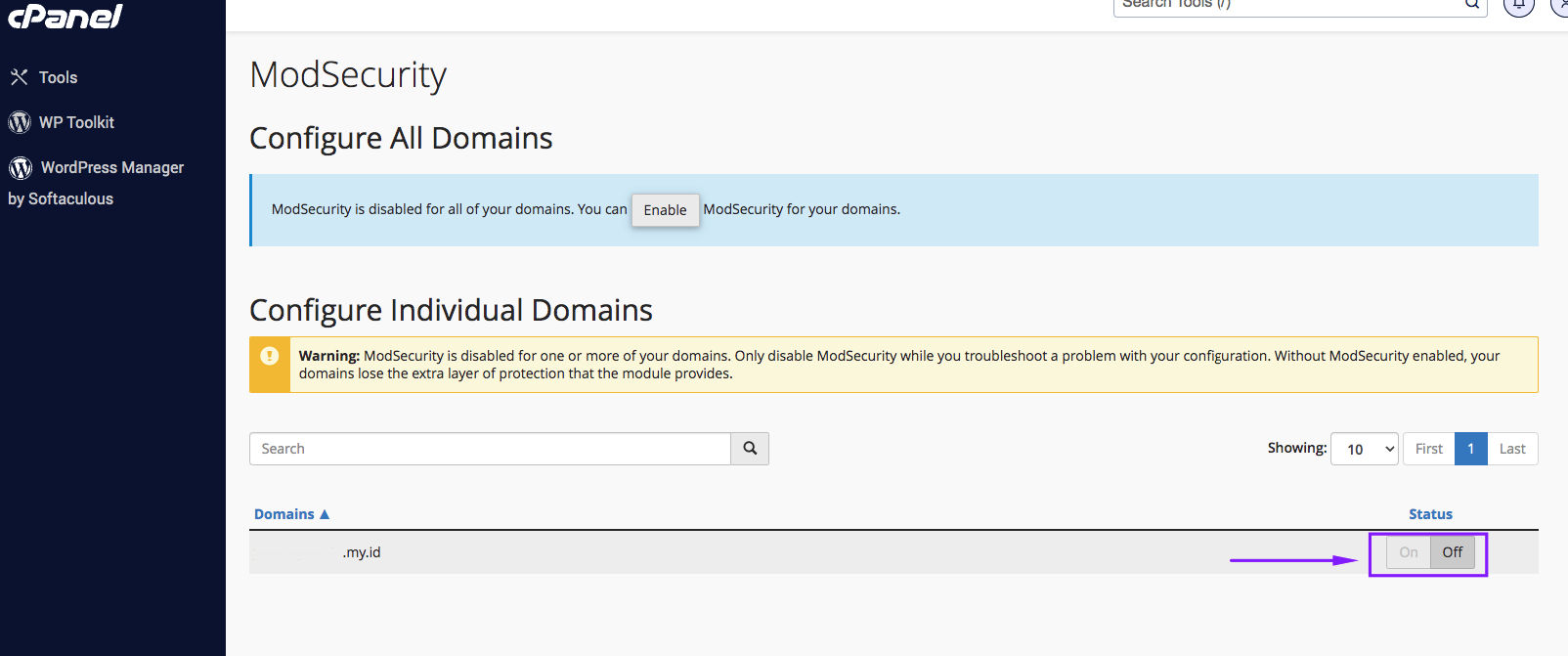
6. Selamat! Sekarang kamu berhasil mengaktifkan kembali ModSecurity pada domainmu.

Silakan kunjungi website Wide Host Media, untuk mendapatkan berbagai penawaran menarik terkait layanan hosting, server, dan domain. Apabila kamu masih bingung dalam menentukan pilihan layanan yang sesuai, silakan hubungi customer service kami melalui live chat, email, atau call center yang akan selalu siap membantumu 24/7.

